Windows 2003服務(wù)器 IIS配置與Ftp配置搭建建站知識
導(dǎo)讀:1
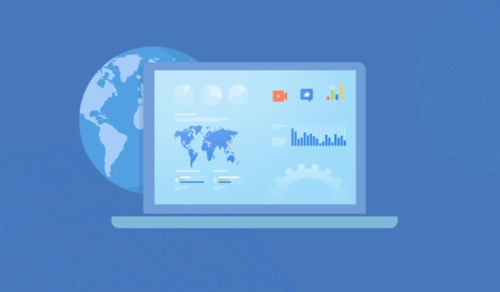
(一)WEB站點建立 1)首先要先安裝相應(yīng)的服務(wù),在Windows添加組件里選擇應(yīng)用程序服務(wù)器 證書服務(wù)。 2)然后便出現(xiàn)下圖,是按CA證書時需要做的設(shè)置 3)添加公司名稱 4)然后是證書的庫文件 5)個業(yè)網(wǎng)站建設(shè)公司溫馨提示 呵呵 點是就可以了。要不然不讓繼續(xù)阿 6)接著做WEB站點 點開始—管理工具---IIS管理器,右擊網(wǎng)站—新建網(wǎng)站 7)網(wǎng)站描述,將會顯示在你的管理服務(wù)器上的名字 8) 給網(wǎng)站配個 IP地址 80端口默認(rèn)打開 9) 選擇路徑,前提是你要先建立一個文件夾作為網(wǎng)站的文件存放地 10) 客戶訪問網(wǎng)站的一些權(quán)限設(shè)置 11)&nb網(wǎng)站seo優(yōu)化軟件sp;結(jié)束后,右擊新建的網(wǎng)站 選擇瀏覽,會看到下圖情況。之所以沒有顯示正常的網(wǎng)頁是因為首頁無法顯示,所以要相應(yīng)得設(shè)置一下 12)我的網(wǎng)站的首頁是index.html 13)右擊網(wǎng)站—屬性—文檔—添加,把自己網(wǎng)站的格式加入 14) 最后重起一下網(wǎng)站,然后再次瀏覽就成功了 &營銷型網(wǎng)站建設(shè)nbsp; (二)FTP站點的設(shè)置 1)在按完IIS服務(wù)后,系統(tǒng)會默認(rèn)給出FTP站點,我們可以刪掉默認(rèn)的自己從新建立。右擊FTP站點,新建FTP站點,進(jìn)行站點的描述,可以是公司的名稱 2)添加FTP站點的IP,可以和網(wǎng)站的IP設(shè)成一個,這樣方便客戶訪問與下載,端口默認(rèn)為21 3)這里選擇是否隔離的意識是說可以通過建立不同的帳號,使不同的使用者看到不同的文件,這樣就做到了隔離效果。我在這里演示隔離效果,要選擇隔離用戶。 4)FTP共享文件的路徑 5)對客戶訪問的權(quán)限進(jìn)行設(shè)置 6)FTP站點建立完成后需要到計算機(jī)管理中添加新用戶。這里我建立的是Vfast 7)在FTP站點的目錄下建立localuser目錄 8)在localuser目錄下建立不同用戶的文件夾,注意這里的文件夾必須和用戶的名字一致 。什么都不要問,這幾個步驟是固定的,不這么做就出不來結(jié)果。 9)為了測試,在不同的文件夾里建立了不同的文件 10)測試:敲ftp://站點的IP 然后會出現(xiàn)下面信息 11)使用不同的身份會看到不同的文件
相關(guān)網(wǎng)站seo優(yōu)化診斷工具網(wǎng)seo優(yōu)化趨勢。聲明: 本文由我的SEOUC技術(shù)文章主頁發(fā)布于:2023-05-24 ,文章Windows 2003服務(wù)器 IIS配置與Ftp配置搭建建站知識主要講述標(biāo)簽,服務(wù)器,Win網(wǎng)站建設(shè)源碼以及服務(wù)器配置搭建相關(guān)技術(shù)文章。轉(zhuǎn)載請保留鏈接: http://www.bifwcx.com/article/web_7522.html
為你推薦與Windows 2003服務(wù)器 IIS配置與Ftp配置搭建建站知識相關(guān)的文章
-

通王TWCMS 2.0.3網(wǎng)站模板程序下載
(126)人喜歡 2024-01-15 -

Windows官方原版在哪里下載
(175)人喜歡 2024-01-15 -

WordPress網(wǎng)站模板發(fā)帖標(biāo)題顏色設(shè)置
(131)人喜歡 2024-01-07 -

修改discuz論壇帖子標(biāo)題80字符的長度限制
(249)人喜歡 2024-01-07 -

wordpress程序調(diào)用不帶超鏈接的Tag標(biāo)簽
(234)人喜歡 2024-01-05 -

網(wǎng)站在不同時期需調(diào)整內(nèi)容更新的方向
(112)人喜歡 2023-08-12






